Conexão com a sessão perdida devido a um erro de rede desconhecido no GTA V

Grand Theft Auto V é um jogo de ação e aventura que pode ser jogado em modo de terceira ou primeira pessoa. Para continuar na trama, os jogadores devem cumprir missões, que são situações lineares com determinados objetivos. No entanto, os usuários relataram que encontraram uma conexão com a sessão perdida devido a um erro de rede desconhecido no GTA V ao tentar se conectar ao seu servidor. Neste post, vamos falar sobre o mesmo e ver o que você precisa fazer para resolver o problema.
Conexão com a sessão perdida devido a um erro de rede desconhecido. Volte ao Grand Theft Auto V e tente novamente mais tarde.
Consertar Conexão com a sessão perdida devido a um erro de rede desconhecido no GTA V
Se você vir uma conexão com a sessão perdida devido a um erro de rede desconhecido no GTA V, siga estas soluções.
- Verifique se há algum problema com o Servidor
- Verifique sua largura de banda e reinicie o roteador
- Ativar UPNP
- Encaminhando as portas do GTA V
- Remover endereço MAC
- Modifique as configurações de DNS
Vamos falar sobre eles em detalhes.
1] Verifique se há algum problema com o Servidor
Antes de tentar qualquer uma das outras opções indicadas abaixo, certifique-se de que não esteja enfrentando um problema de servidor que não esteja sob seu controle. Se você está recebendo o erro de Rede Desconhecida regularmente, independentemente de ter uma boa conexão, é provável que a Rockstar esteja trabalhando com um problema de servidor que afeta o GTA Online.
Para validar esta situação provável, primeiro, veja se o support.rockstar.com está revelando algum problema. Quando estiver na página de status, procure em Grand Theft Auto Online para verificar se sua plataforma preferida tem um ponto vermelho em vez de um verde – se for esse o caso, a Rockstar está ciente do problema do servidor e está tentando resolvê-lo.
Também é concebível que você esteja encontrando um problema no servidor do qual a Rockstar não foi notificada. Neste caso, usar um detector free-down é uma abordagem útil para ver se outras pessoas estão enfrentando as mesmas dificuldades.
2] Verifique sua largura de banda e reinicie seu roteador
Em seguida, precisamos garantir que a largura de banda que seu computador está recebendo não seja baixa. Se estiver baixo, o GTA não conseguirá se conectar ao seu servidor e mostrará esses erros. Pode-se verificar a largura de banda usando um testador de velocidade de Internet gratuito, caso a largura de banda seja baixa, precisamos reiniciar o roteador e, se isso não funcionar, a única coisa a fazer é entrar em contato com seu ISP.
Você pode encontrar esse problema devido a alguma falha na rede. Para resolver o problema, você precisa reiniciar o roteador. Para fazer o mesmo, basta desligar o aparelho, esperar 30 segundos enquanto o capacitor descarrega, plugar tudo de volta e ligar o aparelho. Esperançosamente, isso fará o trabalho para você.
3] Ative o UPNP
Caso redefinir o roteador não resolva o problema, a outra abordagem seria garantir que as portas utilizadas pelo GTA V sejam encaminhadas corretamente para sua rede. Leve em consideração que, graças a uma função conhecida como UPnP, um grande número de roteadores hoje estão equipados para encaminhar automaticamente as portas utilizadas pelo jogo que você está jogando (Universal Plug and Play). Você deve habilitar o UPnP no seu roteador para acessar o modo online do GTA V.
Se o seu roteador não for compatível com UPnP, vá para o Método 4 para obter informações sobre como encaminhar manualmente as portas necessárias. Se as portas necessárias para o GTA V já foram encaminhadas, vá para o Método 5.
4] Encaminhando as portas do GTA V
Se você ainda estiver usando um roteador que não suporta UPnP, a solução é encaminhar manualmente as portas necessárias para o GTA V para evitar que o problema de rede desconhecida se repita. Isso garante que sua conexão de rede esteja configurada para aceitar solicitações de rede recebidas de servidores GTA V.
Se você está procurando instruções sobre como encaminhar as portas utilizadas pelo componente Online em Grand Theft Auto: Vice City, não procure mais. Leve em consideração que os nomes e as telas do seu roteador podem variar dependendo do fabricante.
- Para acessar as configurações do seu roteador, use seu navegador habitual, acesse o portal do seu roteador e insira suas credenciais para fazer login.
- Depois de inserir as configurações do seu roteador, abra o menu Advanced / Expert e procure uma configuração chamada Port Forwarding/NAT Forwarding.
- Em seguida, abra manualmente as seguintes portas para garantir que sua rede possa aceitar conexões de entrada do servidor GTA Online:
- Após o encaminhamento correto de cada porta, reinicie o computador e verifique se o problema foi resolvido na próxima inicialização do computador.
Se o problema persistir mesmo depois de encaminhar suas portas, ou se você estiver enfrentando isso no Xbox One, vá para a próxima solução possível abaixo.
5] Remova o endereço MAC
Se você estiver recebendo o erro de rede desconhecida em um Xbox One depois de configurar manualmente um endereço MAC (ou comprar um console de segunda mão), é possível que um endereço MAC esteja interferindo na capacidade do seu console de se conectar à Internet.
Se esta situação parecer relevante, você deve ser capaz de resolver o problema acessando o menu Configurações no console Xbox One e excluindo o endereço MAC alternativo que está atualmente registrado.
- Se você acha que um endereço MAC alternativo incorreto está causando o problema, siga as etapas abaixo para removê-lo do seu computador:
- Pressione o botão Xbox no seu controle para abrir o menu do painel principal do seu sistema Xbox One e, em seguida, vá para Configurações > Todas as configurações para acessar o menu de configurações do Xbox One
- Uma vez dentro do menu Configurações, navegue até a guia Rede no menu à esquerda e clique em Configurações de rede.
- Em seguida, vá para o menu Configurações avançadas e, em seguida, para a opção Endereço MAC alternativo.
- Escolha MAC com fio alternativo ou MAC sem fio alternativo em Endereço MAC alternativo e selecione Limpar para indicar que deseja apagar os dados armazenados.
Reinicie o console e veja se o problema foi resolvido na próxima vez que abrir o GTA Online.
6] Modifique as configurações de DNS
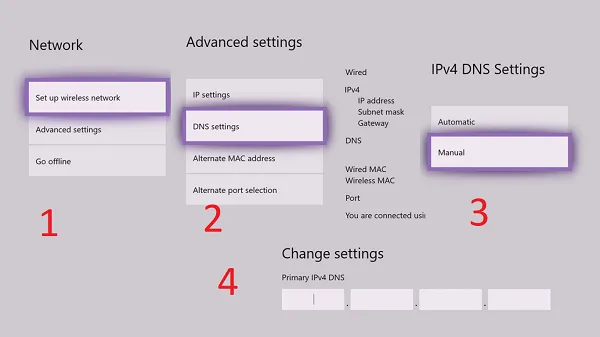
Caso nenhuma das opções acima tenha funcionado para você, você pode explorar a possibilidade de estar encontrando o Erro de rede desconhecido devido a um intervalo de DNS inconsistente que está impedindo a comunicação do seu sistema com os servidores da Rockstar.
Vários clientes afetados que se encontraram em uma situação semelhante indicaram que conseguiram resolver o problema alterando seu DNS padrão para o DNS público do Google.
Siga as etapas prescritas para alterar as configurações de DNS padrão do PS4.
- Vá para Configurações > Rede > Configurar conexão com a Internet no painel principal do seu console PS4.
- Em seguida, escolha Wi-Fi ou LAN (dependendo do tipo de conexão) e, em seguida, Personalizado no próximo menu.
- Quando solicitado a especificar o tipo de endereço desejado, escolha Automático.
- Defina o nome do host DHCP como Não fornecer na seguinte solicitação.
- Quando você chegar ao painel de configurações de DNS, escolha Manual e digite 8.8.8.8 como DNS primário e 8.8.4.4 como DNS secundário. Se você optar por utilizar IPV6, use os seguintes valores:
Primary DNS - 208.67.222.222
Secondary DNS - 208.67.220.220
Salve suas modificações e reinicie o console para verificar se o problema de conexão foi resolvido.
A alteração do DNS padrão do Xbox One pode ser feita usando as etapas a seguir.
- Vá para Configurações > Rede > Configurações avançadas no painel principal do menu do Xbox One.
- Quando chegar à próxima opção, escolha as configurações de DNS e Manual.
- Em seguida, especifique 8.8.8.8 como DNS primário e 8.8.4.4 como DNS secundário e salve suas alterações. Se você quiser IPV6, substitua os valores:
Primary DNS - 208.67.222.222
Secondary DNS - 208.67.220.220
Salve suas modificações e reinicie o console e o roteador para verificar se o problema foi resolvido.
Por que meu GTA Online continua perdendo a conexão?
Se o GTA disser que você não tem conexão com a Internet, primeiro verifique sua largura de banda usando uma ferramenta gratuita; caso a largura de banda seja baixa, desligue e ligue os dispositivos de rede e, se isso não ajudar, entre em contato com seu ISP. Caso o problema ainda persista, verifique o status do servidor de jogos da Rockstar, caso o servidor esteja inoperante, não há nada que você possa fazer além de aguardar a resolução do problema.



Deixe um comentário